
Nếu bạn có iPad, nhưng bạn gặp sự cố khi kết nối bộ sạc USB và ipad không sạc, bạn không nên lo lắng vì vấn đề này đã có giải pháp. Trong bài viết sau đây, chúng tôi sẽ chỉ ra từng bước mà bạn phải thực hiện để có thể giải quyết vấn đề hoặc để xác định xem bạn có phải đến gặp kỹ thuật viên để họ là người giải quyết vấn đề hay không.
Tại sao iPad của tôi không sạc?
Nói chung, iPad hay bất kỳ loại thiết bị di động nào cũng thường gặp vấn đề về sạc pin, vấn đề này hầu hết đều có cách khắc phục mà bạn có thể tự khắc phục. Trường hợp các sự cố nghiêm trọng hơn, bạn nên đến các kỹ thuật viên chuyên ngành điện tử để được chẩn đoán và sửa chữa thiết bị.
Vấn đề với cáp sạc
Một trong những vấn đề chính thường phát sinh là với cáp của các thiết bị này, bất kể loại cổng nào được sử dụng:
- Cổng 30 chân dành cho iPad 3 hoặc các phiên bản cũ hơn.
- Cổng USB-C dành cho iPad Pro.
- Cổng Lightning thường được sử dụng cho tất cả iPad.
Các cổng này tiếp xúc với bụi môi trường gây cản trở kết nối giữa cáp sạc và thiết bị di động. Vì vậy, những gì được khuyến nghị là Trước khi kết nối iPad với bộ sạc, hãy làm sạch các chân của cáp để loại bỏ tất cả bụi bẩn khỏi nó và ngăn điều này cản trở kết nối giữa chúng.
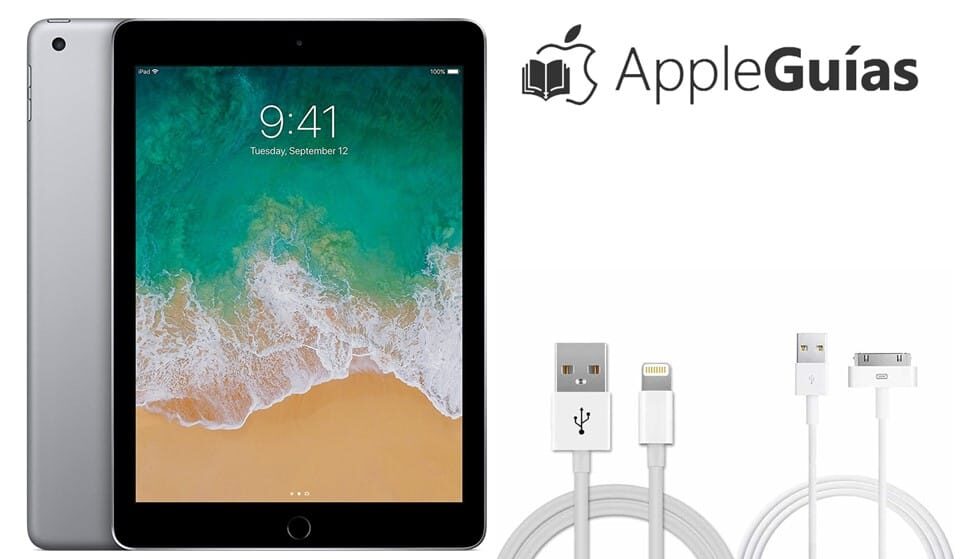
Nếu cách này không hiệu quả và iPad của bạn vẫn không sạc, thì hãy kiểm tra xem kết nối giữa chúng có đúng không, có bị lỏng hay lỏng lẻo không. Nếu nó vẫn không sạc được và vẫn ở mức "0%" thì có thể chân sạc của cáp đã bị hỏng, do đó, giải pháp là thay thế nó.
Nếu bạn đã thực hiện bước này mà vẫn gặp sự cố tương tự, thì chúng ta có thể chuyển sang chẩn đoán tiếp theo, đó là bộ điều hợp nguồn.
Vấn đề bộ điều hợp nguồn iPad
Điều quan trọng là bạn phải kiểm tra xem bạn có bộ đổi nguồn đang hoạt động, vì nếu nó bị xuống cấp, nó sẽ không cung cấp cho bạn mức sạc cần thiết hoặc nếu không, nó có thể gây ra đoản mạch trong thẻ logic của iPad.
Nếu bạn nhận thấy rằng iPad của mình sạc nhưng không vượt quá 1%, điều này có nghĩa là bạn đang sử dụng bộ chuyển đổi không đáp ứng các yêu cầu sạc về cường độ dòng điện (A) và vôn (V). Ví dụ, có bộ điều hợp nguồn USB 10W, đó là 5.1V và Các 2.1 Lý tưởng cho các thiết bị sau:
- IPad Air 2
- iPad Air,en
- iPad Mini 4
- ipad mini 3
- iPad Mini 2
- iPad 2
Ngoài ra còn có bộ điều hợp nguồn USB 12W, đó là 5.2V y Các 2.4 được sử dụng cho các thiết bị:
- IPad Pro (10,5 inch)
- IPad Pro 12,9 inch (thế hệ thứ 1)
- IPad Pro 12,9 inch (thế hệ thứ 2)
- IPad Air (thế hệ thứ 3)
- iPad (thế hệ thứ 5)
- iPad mini (thế hệ thứ 5)
- IPad (thế hệ thứ 6)
- iPad (thế hệ thứ 7)
- iPad Pro (9,7 inch)

Theo cách tương tự là bộ đổi nguồn USB-C 18W đó là 5V và 3A để 9V và 2A được sử dụng để sạc các thiết bị sau:
- IPad Pro 11 inch
- IPad Pro 11 inch (thế hệ thứ 2)
- IPad Pro 12,9 inch (thế hệ thứ 3)
- iPad Pro 12,9 inch (thế hệ thứ 4)
Cuối cùng, chúng ta có bộ điều hợp nguồn USB-C 20W, đó là 5V và 3A để 9V và 2.22A. Được sử dụng để sạc các thiết bị sau:
- IPad Pro 11 inch (thế hệ thứ 3)
- iPad Air (thế hệ thứ 4)
- iPad Pro 12,9 inch (thế hệ thứ 5)
- IPad mini (thế hệ thứ 6)
- iPad (thế hệ thứ 8)
- iPad (thế hệ thứ 9)
Nếu bạn có bất kỳ thiết bị nào trong số này, thì bạn đã biết chính xác mình phải có loại bộ chuyển đổi nào để sạc iPad của mình.
Nếu iPad của bạn vẫn không sạc, thì vấn đề không phải ở bộ chuyển đổi hoặc cáp mà là ở thiết bị của bạn.
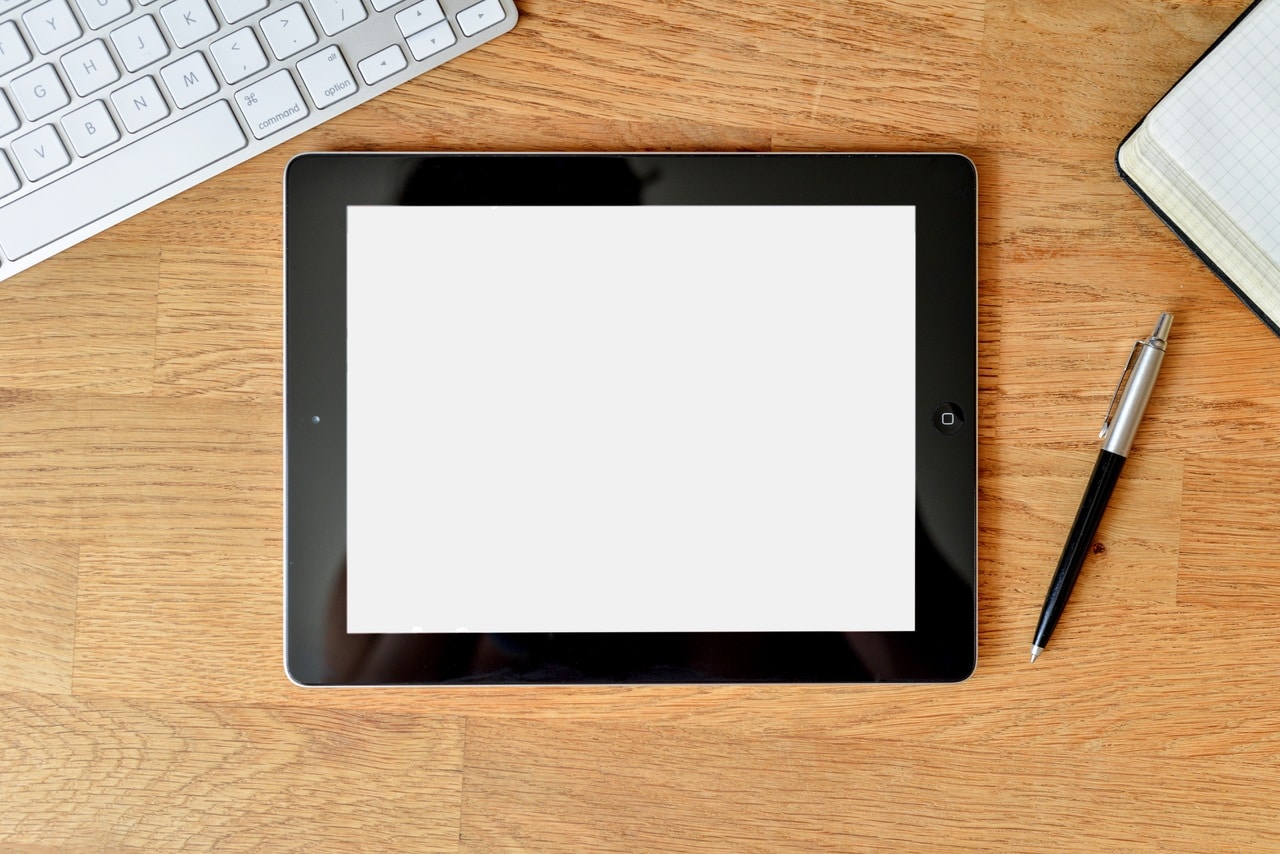
Vấn đề phần mềm? Buộc khởi động lại iPad
Một vấn đề khác có thể ngăn bạn sạc iPad là phần mềm máy tính của bạn có vấn đề về lập trình và do đó, nó thông báo rằng bộ sạc bạn đang sử dụng không phải là bộ sạc phù hợp và đánh dấu nó là mối đe dọa đối với máy tính, vì vậy chặn kết nối giữa hai người.
Có thể cho điều này xảy ra? Dù bạn có tin hay không, trong các phiên bản hiện tại, thiết bị như vậy được lập trình để ngăn sạc nếu bộ đổi nguồn được coi là mối đe dọa đối với iPad. Để khắc phục điều này, bạn có thể làm như sau:
Nếu iPad của bạn không có nút home, điều bạn phải làm là thực hiện theo tổ hợp nút này:
- báo chí và phát hành el Nút âm lượng gần gũi hơn với nút nguồn > báo chí và phát hành el Nút âm lượng xa hơn từ nút nguồn > nhấn nút trên cùng để iPad khởi động lại.

Nếu iPad của bạn có nút home, bạn phải làm như sau:
- Trong trường hợp này bạn nên Bấm nút nguồn và sau đó là nút home ipad, cho đến khi logo Apple xuất hiện trên màn hình. Khi điều này được thực hiện, máy tính sẽ khởi động lại.

Thực hiện khôi phục DFU
Giải pháp này chỉ nên được thực hiện nếu các bước trên chưa khắc phục được sự cố sạc iPad của bạn. Đó là khôi phục toàn bộ mã iPad, nói một cách ngắn gọn, nó sẽ xóa mã đó và khôi phục mã về cài đặt gốc. Điều này được sử dụng để xử lý một vấn đề sâu hơn nhiều ở cấp độ phần mềm và có thể giải quyết vấn đề Máy tính bảng của bạn không sạc được.
Bạn nên thực hiện một sao lưu ipad của bạn, để bạn không bị mất video, ảnh, danh bạ, ứng dụng và các tệp quan trọng khác. Nếu cách này không hiệu quả, rất tiếc, bạn sẽ phải đến gặp kỹ thuật viên để họ có thể kiểm tra thiết bị của bạn và tìm giải pháp cho vấn đề sạc.
Bạn cũng có thể muốn biết phải làm gì nếu bạn iPad sẽ không bật và hiểu nguyên nhân của vấn đề.